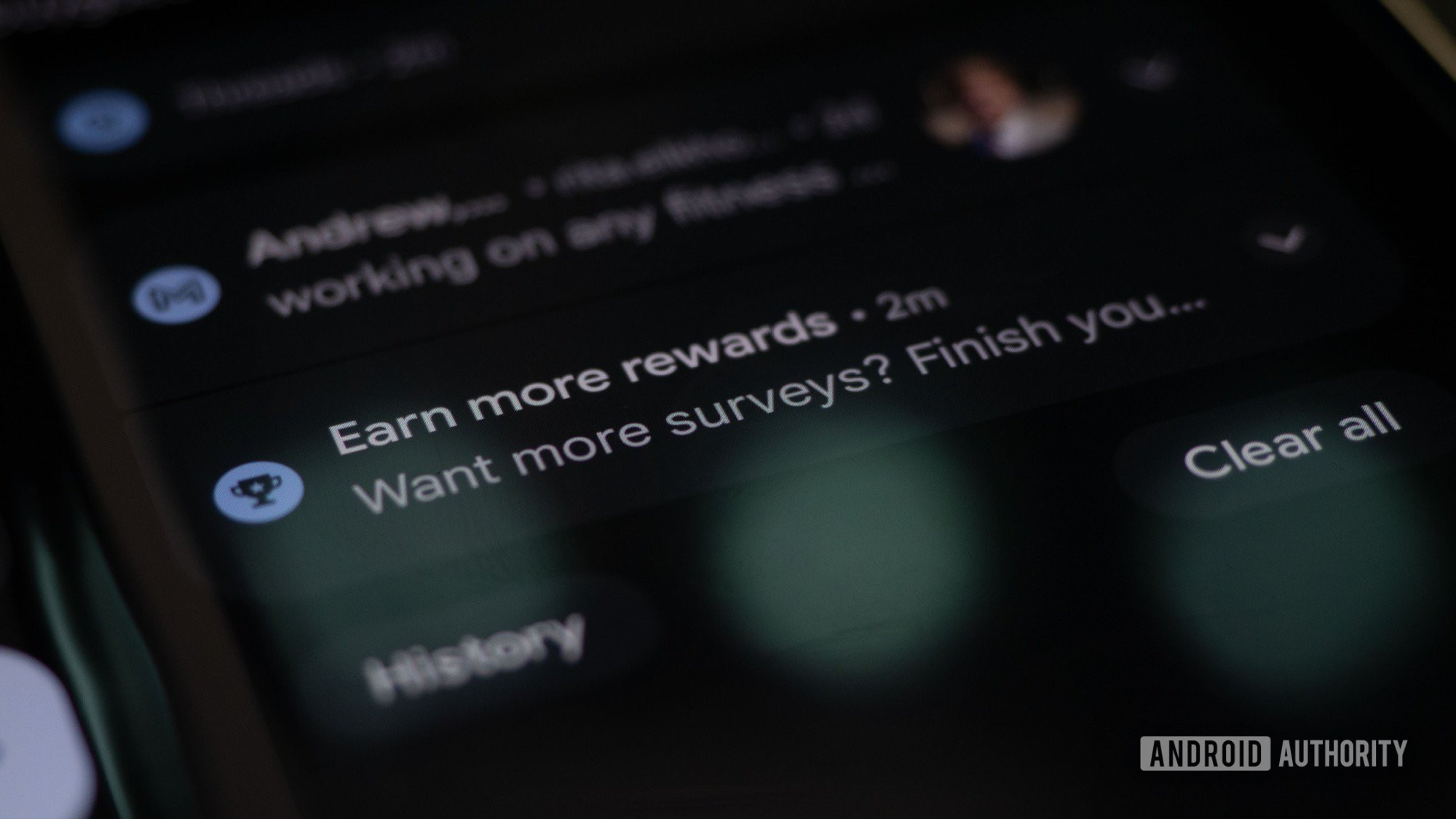
Как энтузиаст технологий, который проводит большую часть своего времени бодрствования, поглощенный цифровыми экранами, я не могу не подчеркнуть важность овладения искусством управления уведомлениями. Они подобны незваным гостям на вечеринке: вы не хотите, чтобы они засиживались, но они также нужны вам для важных обновлений.
"Просто покупай индекс", говорили они. "Это надежно". Здесь мы обсуждаем, почему это не всегда так, и как жить с вечно красным портфелем.
Поверить в рынокУведомления на различных устройствах составляют значительную часть моей повседневной жизни: они служат, среди прочего, средством общения с семьей, управления рабочей электронной почтой, контроля домашней безопасности, отслеживания доставок. Однако меня ошеломляет огромный объем уведомлений. Хотя они необходимы, бесконтрольный приток невыносим. Чтобы справиться с этим, я разработал стратегии, особенно для своего телефона Android, используя три менее известных метода: откладывание сна, историю и каналы. Давайте изучим их дальше.
История уведомлений не раз спасала мой бекон
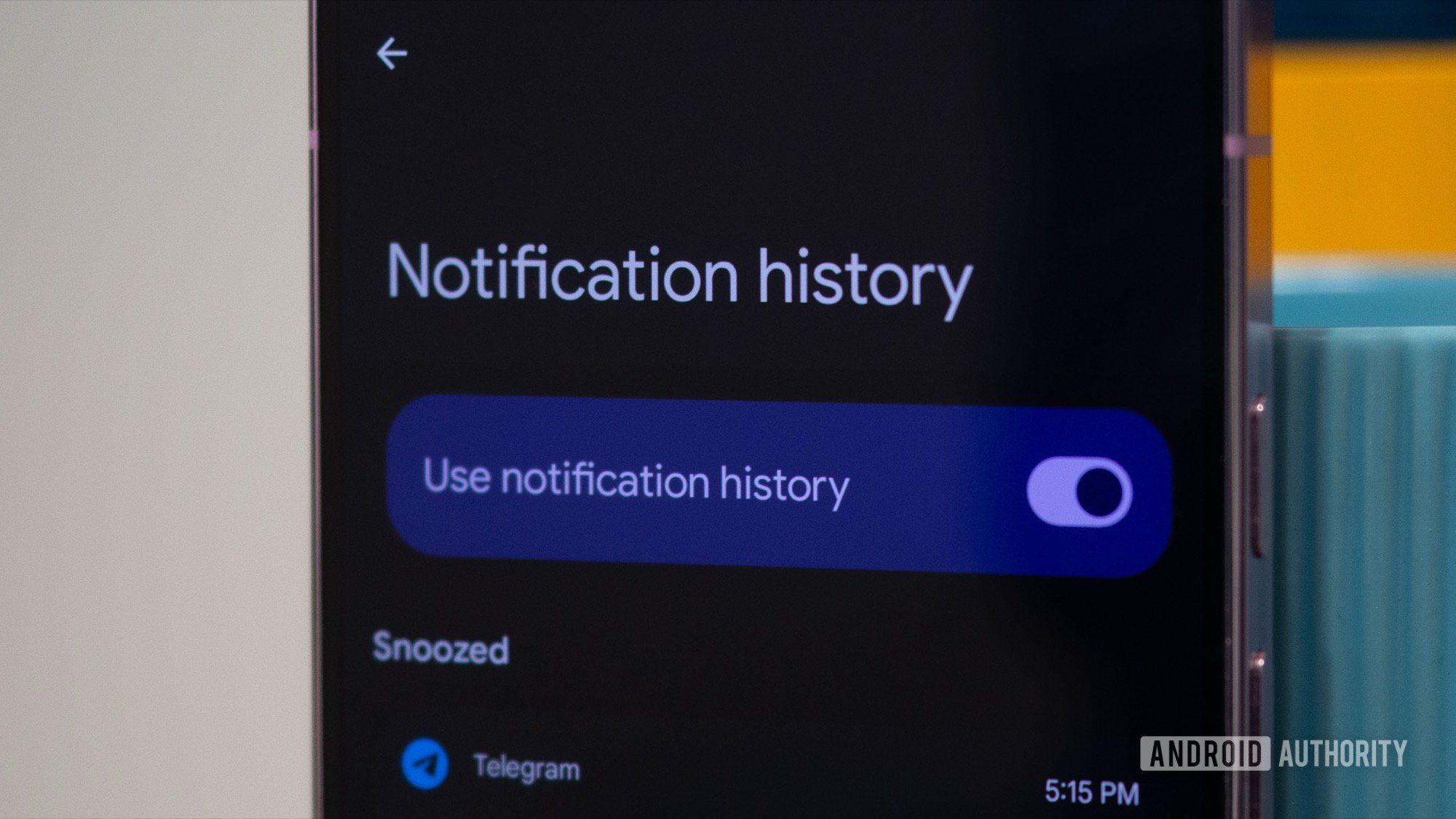
Иногда я не могу удержаться и действую импульсивно и отклоняю уведомление, не прочитав его внимательно. Прежде чем я это осознаю, оно ускользает и исчезает, оставляя меня с непреодолимым чувством «О, нет!» насколько я понимаю, мне следовало прочитать это внимательно. Действительно, это было важно!
На устройствах Android есть возможность сохранить прошлые уведомления, но обычно она изначально отключена, что может расстраивать. Всякий раз, когда я получаю новый смартфон или планшет на базе Android, я должен напомнить о необходимости включить функцию истории уведомлений, чтобы мое устройство сохраняло запись последних полученных оповещений.
Чтобы использовать эту функцию, перейдите в «Настройки > Уведомления > Сохранить историю уведомлений» и активируйте «Сохранить историю уведомлений». Теперь вы можете легко нажать кнопку «История», расположенную в левом нижнем углу уведомлений, или, если текущих уведомлений нет, нажать «Нет уведомлений». , который служит скрытым ярлыком.
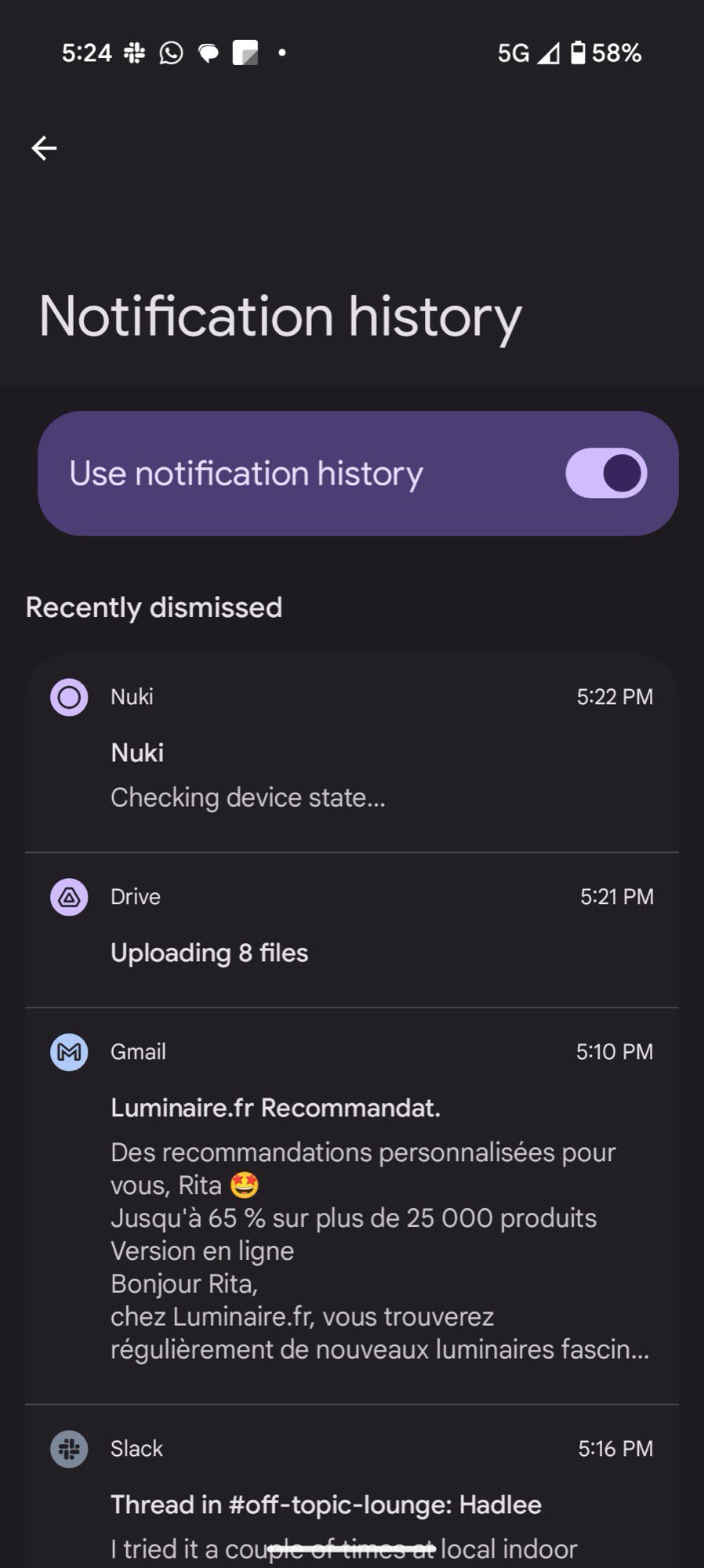
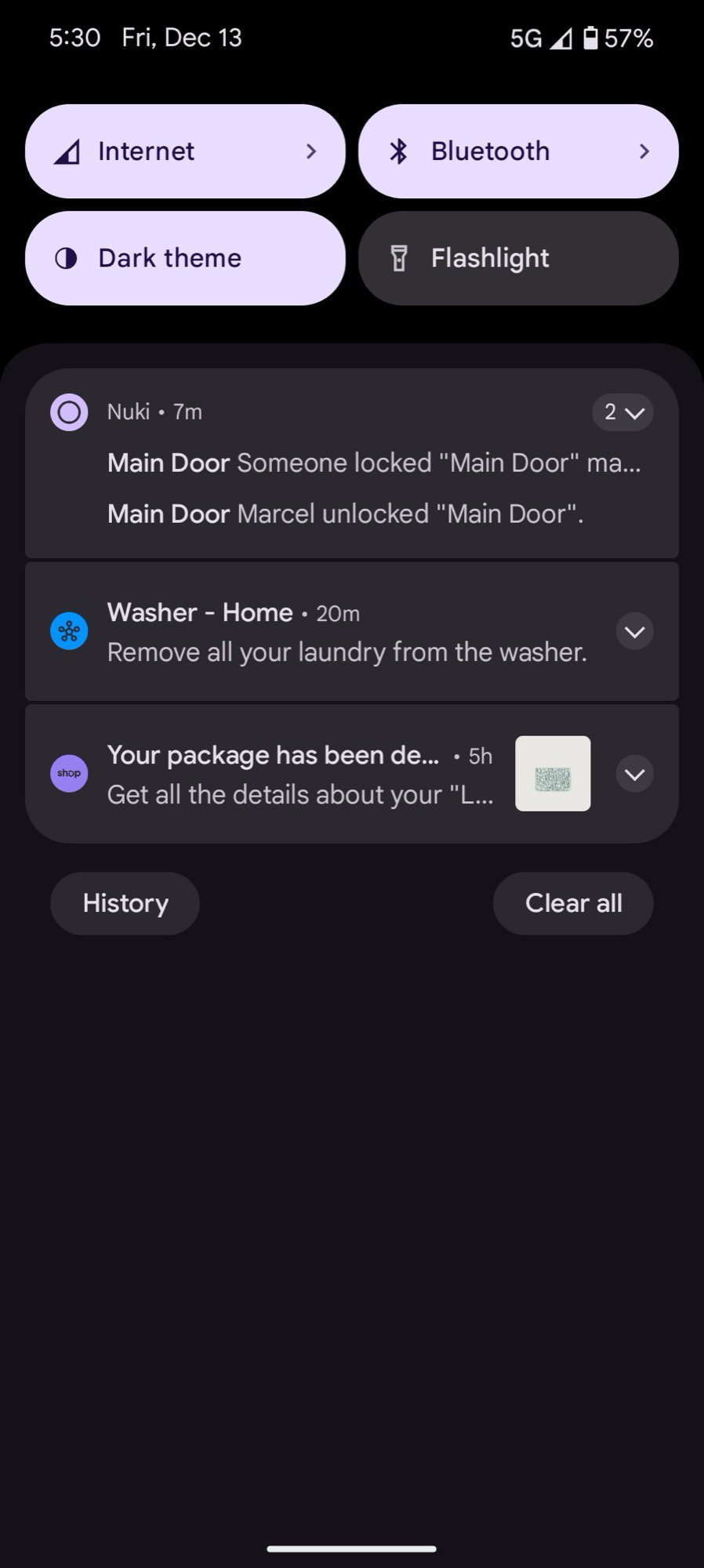
Вы перейдете в меню «История уведомлений» в настройках, что позволит вам просмотреть уведомления за последние 24 часа, каждое из которых полностью доступно для просмотра и кликабельно. Здесь нет немедленных действий, таких как удаление, ответ или пометка как прочитанное, но вы все равно можете нажать на них, чтобы добраться до места назначения. Я не часто использую историю уведомлений, но когда она мне действительно нужна, я всегда благодарен за ее наличие.
Не закрывайте, не нажимайте, просто отложите
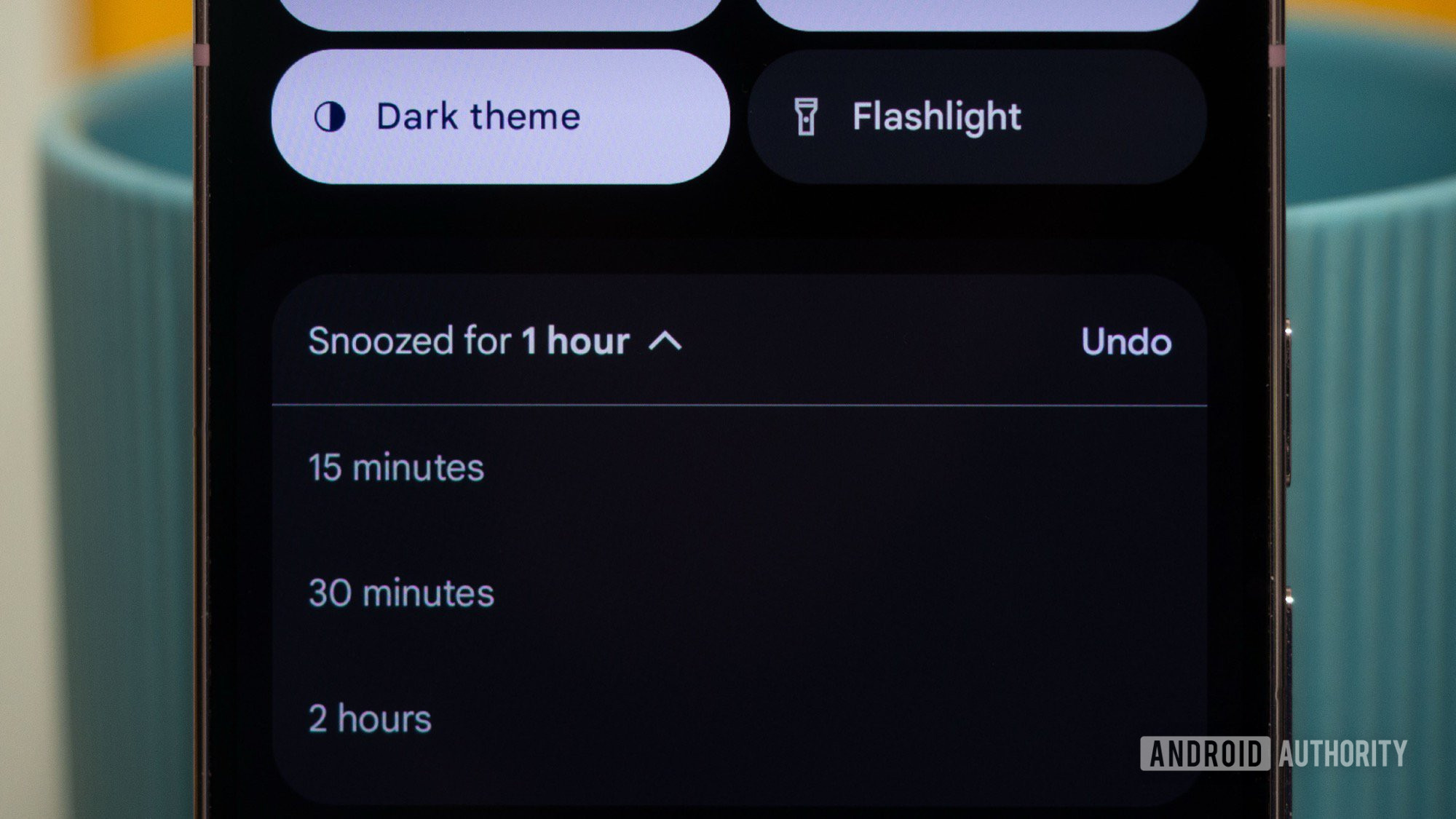
Люди, знакомые с моей повседневной деятельностью, могут предположить, что я прикован к телефону 24 часа в сутки. Однако это как нельзя более неверно. Когда я дома, мой телефон часто находится на столе или столе, что позволяет мне спокойно работать, готовить или отдыхать, при этом получая важные уведомления на мои Google Pixel Watch 3. Кроме того, мой телефон обычно находится в беззвучном режиме. , кроме звонков, и я строго придерживаюсь политики «без вибрации».
Через некоторое время, когда я снова возьму телефон в руки, меня будет ждать 20 или более оповещений от различных приложений и сервисов. Это слишком сложно, чтобы справиться с ними всеми сразу, и в большинстве случаев кажется, что некоторые задачи лучше решить позже. Например, я мог бы просматривать идеи ужина во время готовки и обнаружить пять новых электронных писем, или, возможно, я пробую новую рабочую функцию, когда моя тетя отправляет мне сообщение в WhatsApp. Независимо от обстоятельств, эти предупреждения требуют внимания, но не немедленно.
Чтобы навести порядок в своих уведомлениях и сосредоточиться на важных, я использую функцию «Отложить». К сожалению, эта функция не активируется автоматически в большинстве телефонов, которые я использовал. Вам нужно открыть «Настройки», затем «Уведомления» и найти в этом разделе «Разрешить откладывание уведомлений». Найдя его, просто включите его.
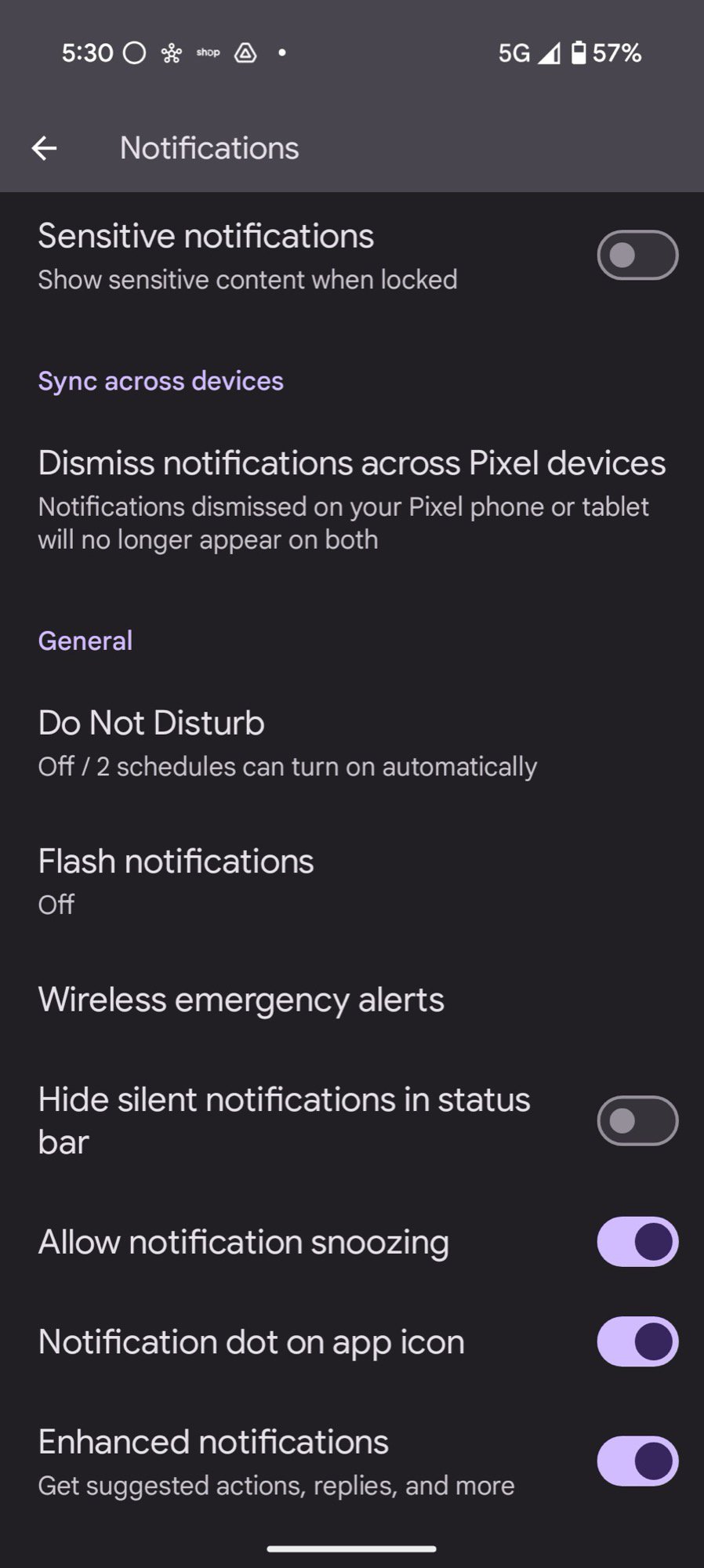
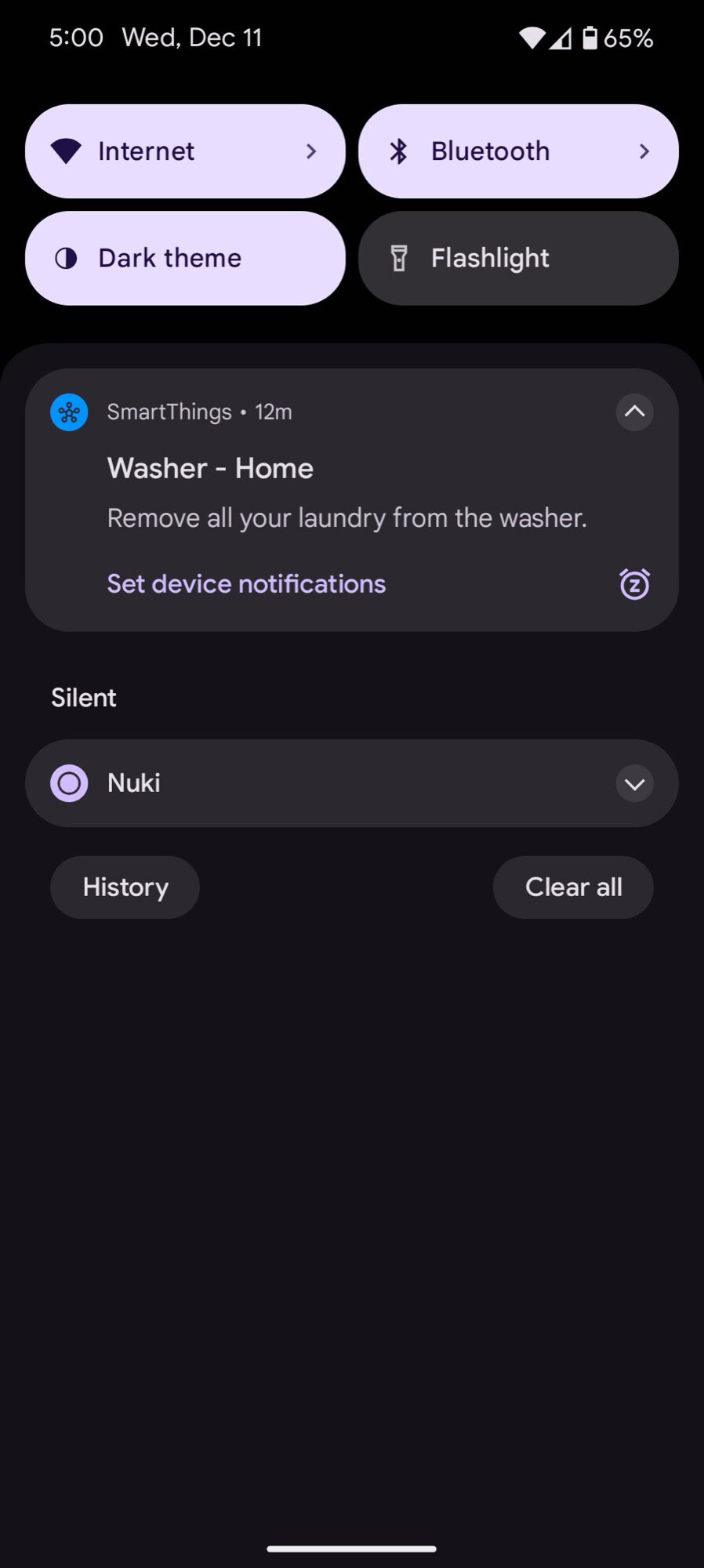

Эта функция представляет новый значок, похожий на кнопку повтора будильника, расположенный в правом нижнем углу каждого уведомления. С помощью этой кнопки вы можете быстро отложить уведомление на час. При необходимости вы также можете настроить время задержки на 15 минут, 30 минут или даже два часа, нажав на него. После откладывания уведомление исчезает из раскрывающегося меню и появляется снова по истечении указанного времени. Это особенно полезно для таких людей, как я, которые предпочитают панель уведомлений без помех, не пропуская при этом важные задачи или сообщения.
Некоторые уведомления лучше свернуть, отключить или отключить.
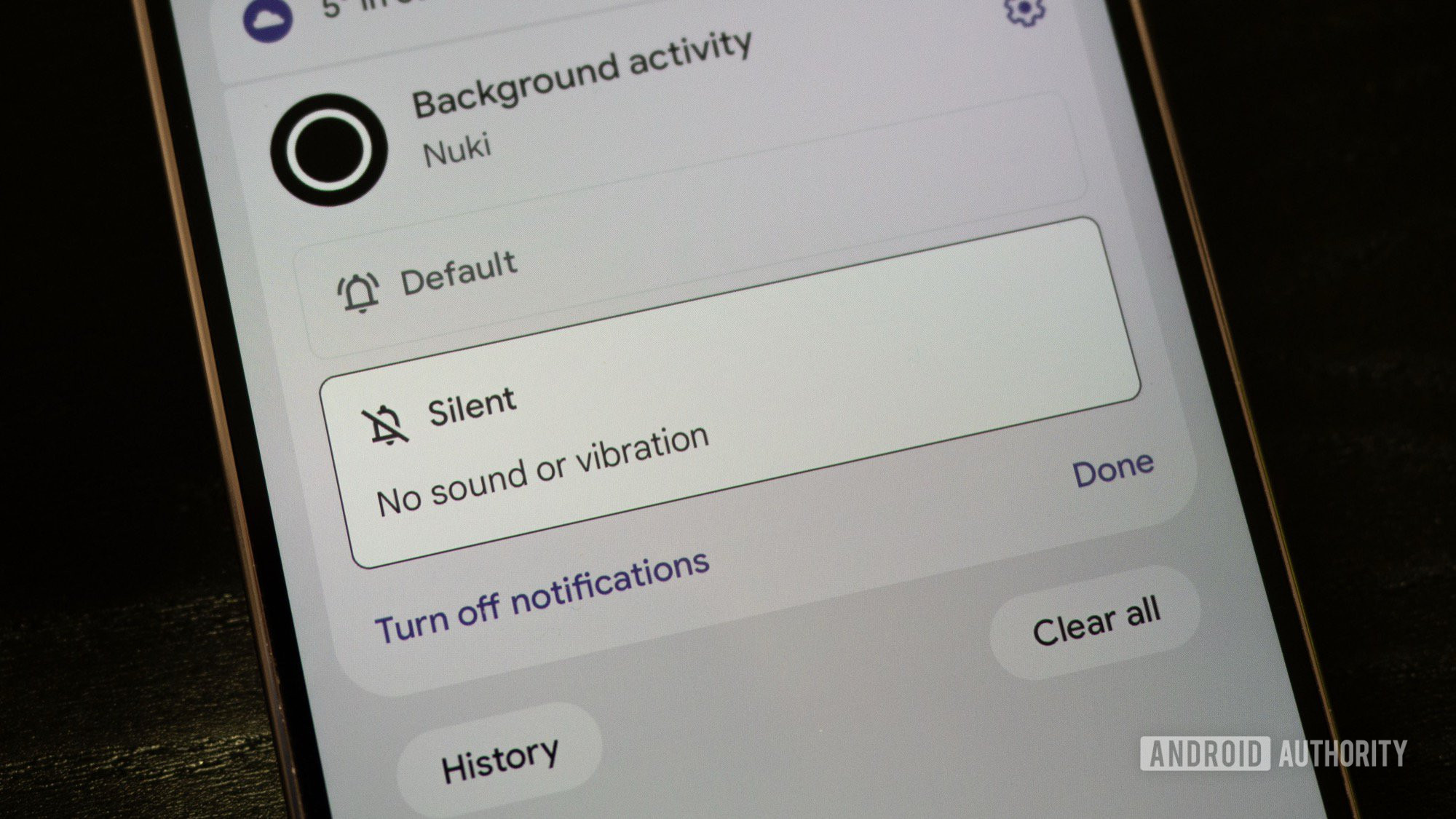
В прошлом Google представил умное решение для уведомлений, называемое каналами. Эта функция позволяет приложениям классифицировать свои уведомления в зависимости от уровня их важности. Например, обновления о вашем заказе Uber Eats или навигации по Картам Google имеют более высокий приоритет по сравнению с несрочными оповещениями, такими как рекламная акция по бургеру «2 по цене 1», или напоминаниями о необходимости оценить посещенное место. Кроме того, получение нового звонка в Google Meet значительно более важно, чем ответ на сообщение в том же приложении. Короче говоря, эта функция помогает более эффективно управлять уведомлениями, различая их значимость.
Большинство разработчиков приложений Android интегрировали несколько каналов для уведомлений и соответствующим образом классифицировали их, упрощая таким пользователям, как мы, управление различными типами оповещений. Если вы используете Samsung OneUI, помните, что вам может потребоваться сначала активировать функцию категорий уведомлений.
По сути, всякий раз, когда вы получаете уведомление, которое предпочитаете видеть реже или вообще не видеть, вы можете просто нажать и удерживать его, чтобы отобразить различные параметры. У вас есть возможность расставить приоритеты оповещений о разговорах, чтобы они отображались вверху, но вы также можете уменьшить их громкость, свести к минимуму или полностью отключить уведомления, которые вас не интересуют.
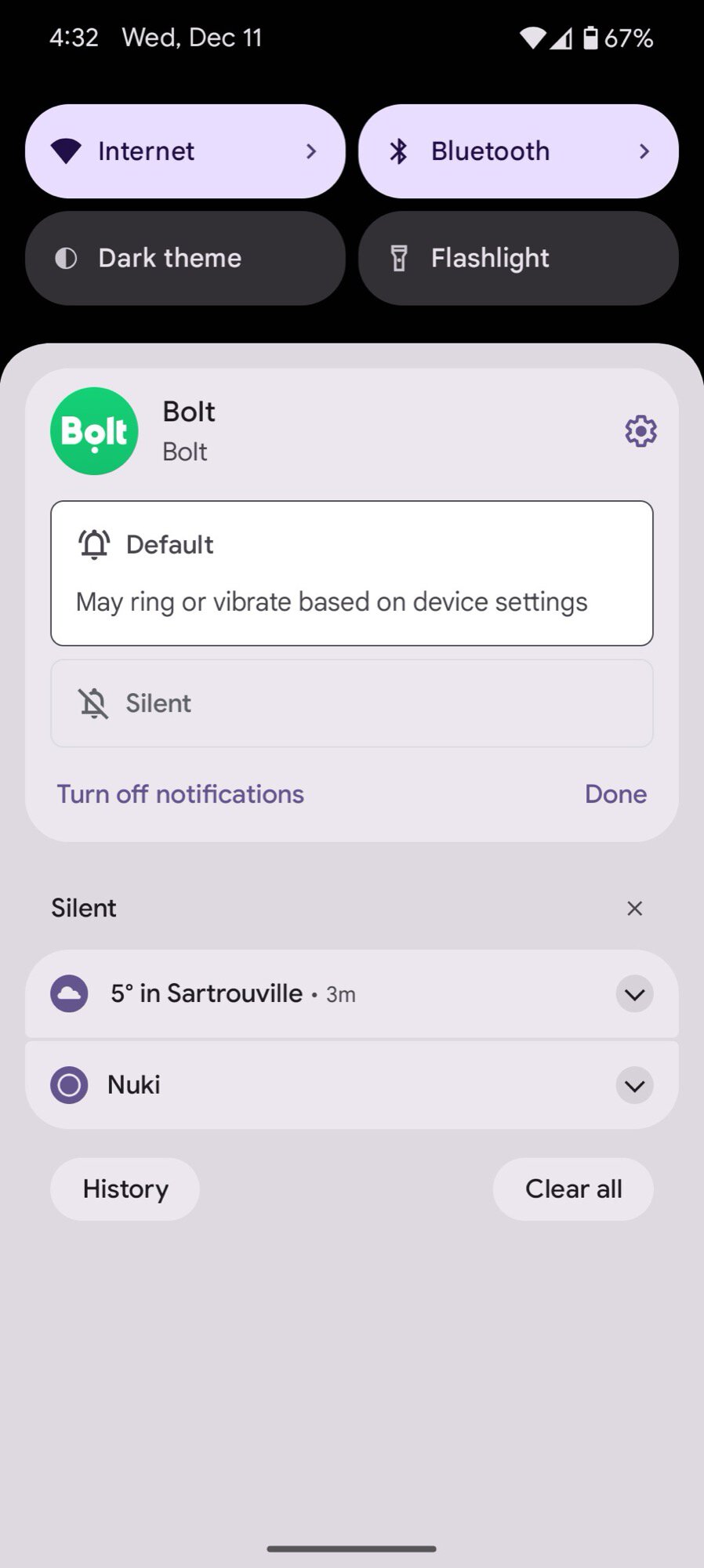
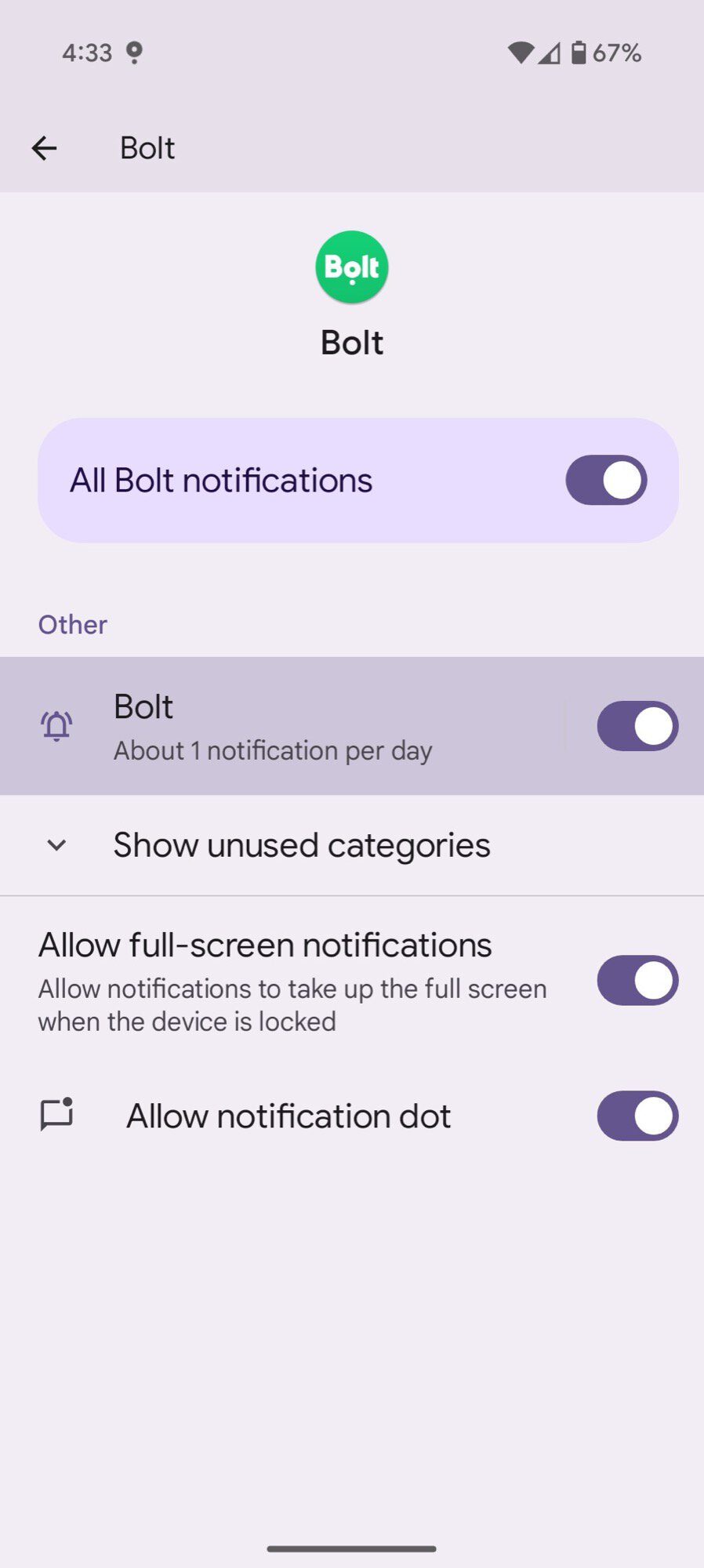
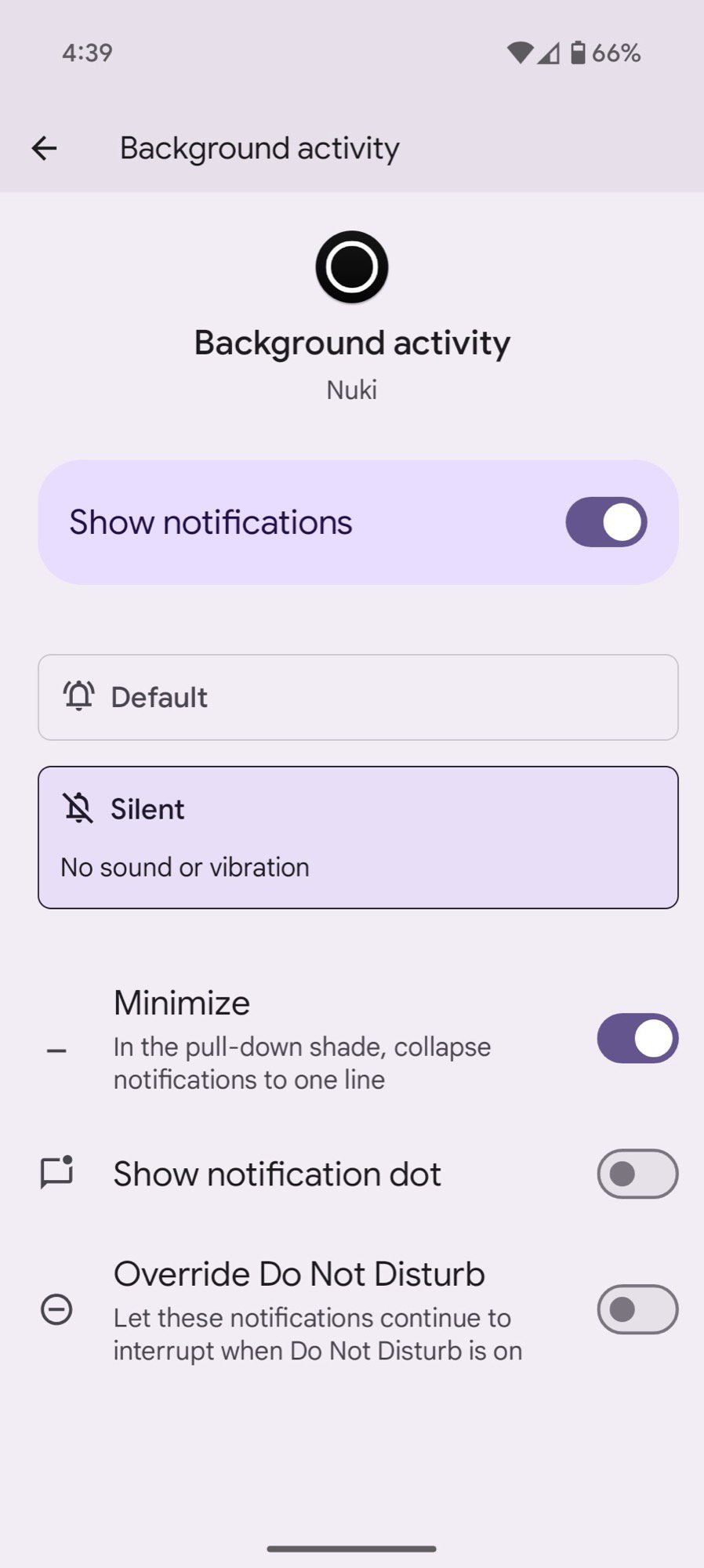
Как аналитику, мне нужен легкий доступ к обновлениям Google Weather, а также поддержание порядка на панели уведомлений. Чтобы достичь этого баланса, я предпочитаю свернуть и сжать Google Weather в нижней части экрана, чтобы его можно было расширить, если я захочу просмотреть более подробную информацию. Кроме того, я бы хотел, чтобы временные уведомления, такие как загрузки или скачивания из Chrome, WhatsApp, Диска, а также фоновые уведомления от «умного дома» или носимых устройств, были менее навязчивыми на ежедневной основе. Однако эти уведомления по-прежнему должны появляться при необходимости, например, во время длительной загрузки или если приложение остается активным в течение длительного периода времени.
Более того, я решил отключить рекламные акции Uber, Bolt, Deliveroo, Amazon и других подобных приложений. Я предпочитаю спокойную цифровую среду без ежедневного потока сделок и предложений. Точно так же я отключил рекомендации, обзоры, медиа, оповещения о местоположении и уведомления профиля на Картах Google. Единственные активные исключения — это прямые сообщения в Instagram и уведомления Chrome — туда ничего не проходит.
Среди функций, которые мне нравятся больше всего, синхронизация отклоненных уведомлений на разных телефонах и планшетах определенно занимает первое место в моем списке. Однако эта функциональность у меня пока не работает идеально. В настоящее время он является эксклюзивным для устройств Pixel, но когда он станет доступен для всех пользователей Android, что может произойти в течение года или двух, он, вероятно, произведет революцию в опыте для всех, кто владеет несколькими устройствами.
Смотрите также
- Лучшие телефоны Android для студентов 2024 года
- 10 лучших чехлов, которые обязательно нужно иметь для вашего нового Samsung Galaxy S25 Ultra!
- Обзор Fiio SR11: доступный сетевой стример с интеграцией Roon
- 20 самых привлекательных арабских актрис
- У Лесли Хэдланд есть идеальный ответ на обзоры-бомбардировщики «Аколита»: «Кто-нибудь больше воспринимает это всерьез?»
- ‘Jujutsu Kaisen’ возглавляет список 10 самых просматриваемых аниме недели от Crunchyroll.
- Первые 13 вещей, которые нужно сделать с OnePlus 13
- Google Meet теперь позволит вам комментировать при представлении контента
- Обзор Google TV Streamer: фантастика, но не идеально
- Лучшие зарядные устройства для Pixel 9, на которые стоит потратить деньги
2024-12-17 18:18